打印机操作无法完成错误0x0000709 原因及修复方法介绍
在使用Windows系统尤其是Windows10的过程中,不少用户在尝试打印文档时遭遇了错误代码“0x0000709”,这使得打印操作无法顺利完成。那么打印机操作无法完成错误0x0000709提示代表着什么意思呢?下面本文便详细介绍打印机0x0000709原因及解决方法。

一、错误0x0000709的原因
错误代码0x0000709通常与Windows 10系统的某些更新有关,尤其是在安装了特定的安全或累积更新之后,例如KB5006670补丁。这些更新可能对系统内的一些服务或驱动程序造成了影响,从而干扰了打印机的正常通信和操作。具体原因可能包括:
1、驱动程序不兼容:打印机驱动程序可能与系统更新后的某些组件不再兼容。
2、服务中断:Windows Print Spooler服务可能因更新而受到影响,导致无法处理打印请求。
3、网络配置问题:网络打印机的设置或网络环境的变化可能导致连接失败。
4、权限问题:系统权限设置可能阻止了打印机的正常操作。
二、0x0000709修复方法介绍
面对错误0x0000709,可以尝试以下步骤来解决问题:
1、重启Print Spooler服务:
①、打开“运行”对话框(Win+R),输入services.msc,按Enter。
②、在服务列表中找到“Print Spooler”,双击打开属性。
③、如果服务未运行,点击“启动”;如果已运行,先点击“停止”,然后再点击“启动”,最后点击“确定”。
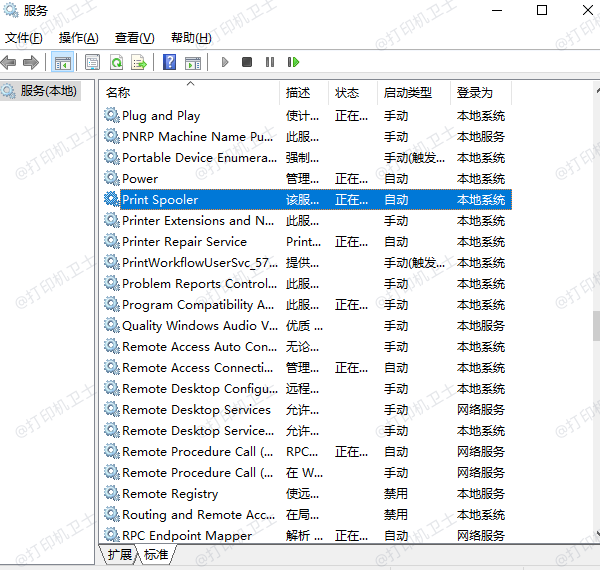
2、卸载问题更新:
①、进入“设置”>“更新和安全”>“Windows更新”>“查看更新历史记录”。
②、点击“卸载更新”,找到相关的更新(如KB5006670),并将其卸载。
③、重启电脑,然后尝试重新添加打印机。
3、更新或重装打印机驱动程序:

 好评率97%
好评率97%
 下载次数:4829693
下载次数:4829693
①、安装并打开-打印机卫士,然后点击“立即检测”;
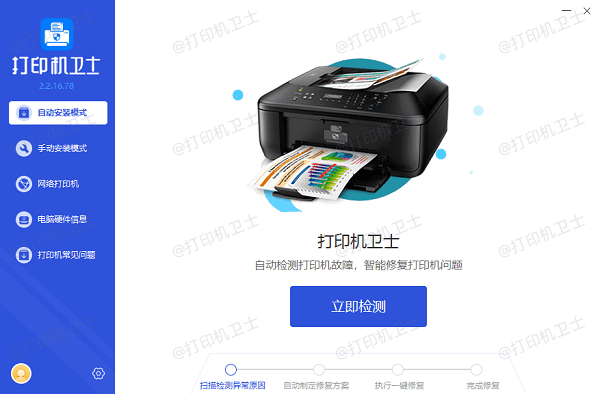
②、软件便会自动检测打印机型号匹配驱动以及检测打印机存在的问题;
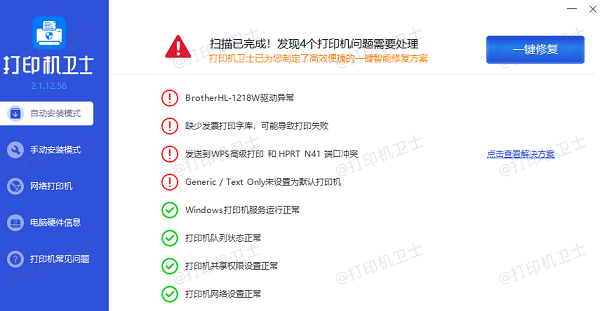
③、根据检测结果点击“一键修复”软件便会进行下载安装驱动,同时解决修复打印机问题。
4、检查网络配置:
①、确保打印机和计算机连接到同一网络。
②、检查打印机的网络设置,包括IP地址和DNS配置。
③、尝试通过计算机名称访问共享打印机,确保网络路径正确无误。
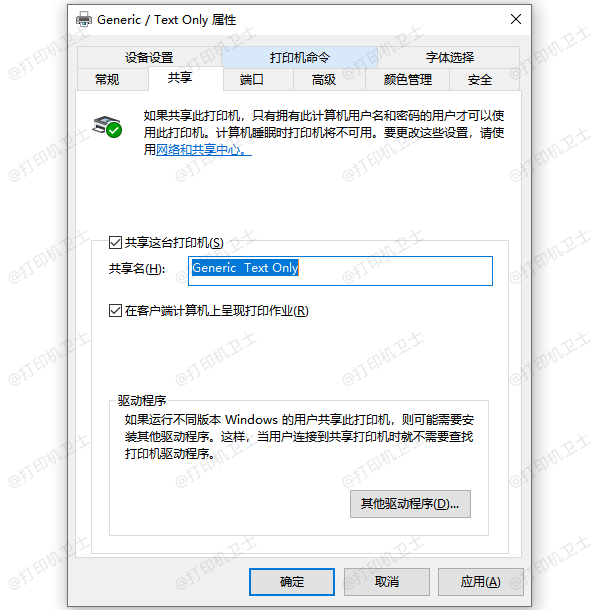
5、系统还原:
①、如果上述方法无效,可以考虑使用系统还原点将系统恢复到问题出现前的状态。
②、注意,这一步骤可能会撤销某些更新和更改,因此请谨慎操作。
6、检查系统权限:
①、确保您的账户具有足够的权限来执行打印操作。
②、可以尝试以管理员身份登录,看是否能解决打印问题。
以上就是打印机操作无法完成错误0x0000709,原因及修复方法介绍。如果有遇到打印机连接、共享、报错等问题,可以下载“打印机卫士”进行立即检测,只需要一步便可修复问题,提高大家工作和打印机使用效率。